- Autors Abigail Brown [email protected].
- Public 2023-12-17 06:55.
- Pēdējoreiz modificēts 2025-01-24 12:17.
Kas jāzina
- Dodieties uz Atsauces > Satura rādītājs un izvēlieties stilu. Kursora atrašanās vietā tiek parādīta tabula.
- Tabulas atjaunināšana: tabulas nolaižamajā izvēlnē izvēlieties Atjaunināt tabulu. Izvēlieties atjaunināt tikai lappušu numurus vai visu tabulu.
- Pielāgot: iezīmējiet tekstu un dodieties uz cilni Sākums. Izvēlieties Citas opcijas, lai iegūtu papildu iestatījumus, vai noklikšķiniet ar peles labo pogu un atlasiet Rediģēt lauku.
Pakalpojumā Microsoft Word varat izveidot satura rādītāju, kas tiek nekavējoties atjaunināts, lai atspoguļotu dokumentā veiktās izmaiņas. Vienkāršākais veids, kā izveidot un uzturēt satura rādītāju, ir ar stiliem. Šajā rokasgrāmatā mēs parādīsim, kā to izdarīt, izmantojot šādas Word versijas: Word for Microsoft 365, Word Online, Word 2019, Word 2016, Word 2013, Word 2010, Word 2007, Word for Microsoft 365 for Mac, Word 2019. operētājsistēmai Mac un Word 2016 operētājsistēmai Mac.
Kā ievietot satura rādītāju
Satura rādītājs programmā Microsoft Word ir balstīts uz dokumenta virsrakstiem. Virsraksti, kas formatēti stilā H1, kļūst par galvenajām tēmām, savukārt virsraksti, kas formatēti ar H2, kļūst par apakštēmām.
Iespējams, jūs strādājat ar dokumentu, kas jau ir uzrakstīts un kuram ir jāpievieno satura rādītājs, taču vēlaties saglabāt dokumenta fontu un formatējumu. Ja vēlaties pielāgot automātiskos virsrakstus, lai tie atbilstu dokumentā jau esošajam, formatējiet tos atbilstoši H1 vai H2 stilam.
Kad tas ir izdarīts, veiciet šīs darbības:
- Novietojiet kursoru vietā, kur vēlaties pievienot satura rādītāju.
-
Atveriet cilni Atsauces.

Image -
Atlasiet Satura rādītājs un izvēlieties vienu no automātiskiem stiliem.
Word 2003 un vecākām versijām atlasiet Ievietot > Reference > Tabulas un indeksi, pēc tam atlasiet opciju Satura rādītājs.

Image - Satura rādītājs tiek parādīts jūsu atlasītajā vietā.
Kā atjaunināt satura rādītāju
Lai atjauninātu satura rādītāju, veicot izmaiņas dokumentā, kas ietekmē satura rādītāju, atlasiet jebkuru vietu satura rādītājā un izvēlieties Atjaunināt tabulu. Pēc tam izvēlieties atjaunināt tikai lappušu numurus vai visu satura rādītāju.
Lietojot virsrakstu stilus, kas tiek iekļauti automātiski, atjauniniet visu tabulu, lai ņemtu vērā visus teksta labojumus vai lappušu izmaiņas dokumentā.
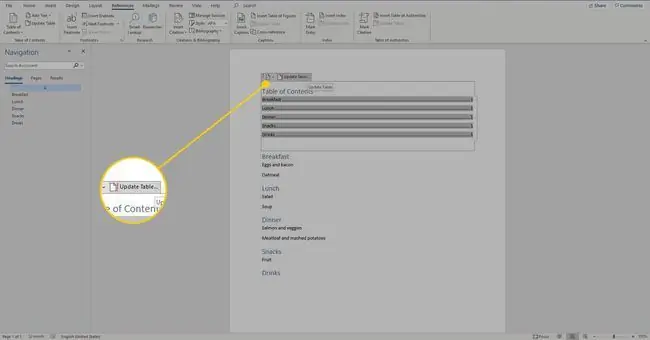
Kā lietot un pielāgot satura rādītāju
Automātiskajā satura rādītājā ir iebūvētas hipersaites, lai ātri pārvietotos pa dokumentu. Lai izmantotu hipersaiti, novietojiet peles kursoru virs atbilstošā ieraksta tabulā un Control+Click, lai sekotu saitei. Tas ir īpaši noderīgs rīks gariem dokumentiem.
Ir arī daudzi veidi, kā pielāgot satura rādītāju. Lai pielāgotu fontu un izmēru, iezīmējiet tekstu kā parasti Word dokumentā, pēc tam dodieties uz cilni Sākums, lai atlasītu fontu, izmēru, krāsu vai citu teksta formātu. Lai piekļūtu papildu fontu pielāgošanas opcijām, atlasiet ikonu Citas opcijas.
Turklāt, lai atrastu citas pielāgošanas opcijas, ar peles labo pogu noklikšķiniet uz tabulas un atlasiet Rediģēt laukuRitiniet uz leju un atlasiet TOC, pēc tam izvēlieties Satura rādītājs Šeit varat izvēlēties, vai rādīt lappušu numurus, lappušu numuru līdzinājumu, vispārīgo formatējumu., un vairāk.






